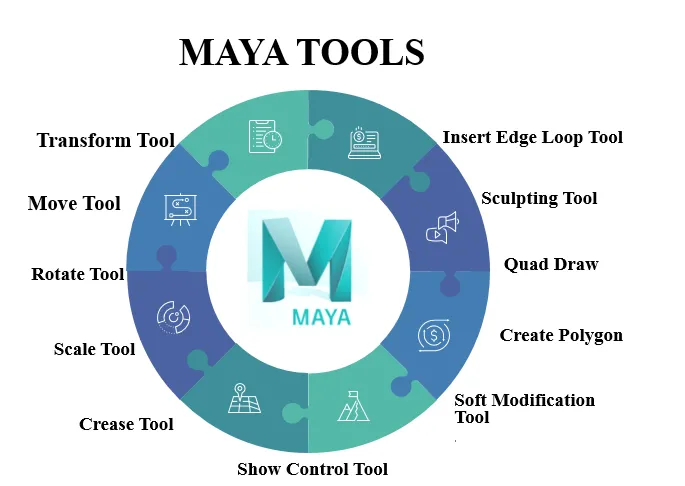
Introduction aux outils Maya
Autodesk est un logiciel de pointe pour la création de modèles 3D complexes. Il n'y a aucune restriction ou limitation pour concevoir quoi que ce soit une fois que vous maîtrisez les outils de Maya. Ici, dans cet article, nous discuterons des outils Maya importants utilisés pour créer des modèles facilement et efficacement. Pour obtenir un effet particulier dans la modélisation, Maya propose de nombreuses façons. Les gens utilisent différents outils en fonction de leurs compétences et de leur confort une fois qu'ils se sont habitués au logiciel. En tant que débutant, cependant, il existe des outils de base que vous devez pratiquer avant d'avancer davantage. Vous pouvez créer des modèles 3D incroyables à l'aide de ces outils de base.
Outils en Maya
Voici quelques-uns des meilleurs outils disponibles dans Maya pour vous aider avec vos besoins de modélisation.
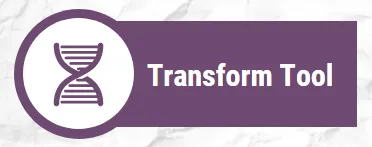
1. L'outil de transformation
Transformer est la première chose que vous devez savoir lorsque vous utilisez Maya. Pour modifier la transformation d'un élément, les outils disponibles dans la boîte à outils sont la sélection, le déplacement, la rotation et l'échelle. Vous pouvez utiliser l'outil de transformation lorsque vous êtes dans les modes de déplacement, rotation ou mise à l'échelle. Les raccourcis clavier pour eux sont respectivement w, e et r. Vous pouvez librement déplacer ou faire pivoter les objets sélectionnés en cliquant dessus et en les faisant glisser. Si vous choisissez une poignée particulière, l'action est limitée à cet axe uniquement. Pour accéder aux options d'outils de déplacement, de rotation et de mise à l'échelle ci-dessus, vous pouvez double-cliquer sur les icônes de la boîte à outils.
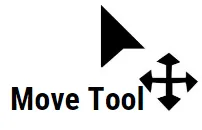
2. L'outil de déplacement
L'outil de déplacement se trouve dans la boîte à outils. Pour l'utiliser, choisissez d'abord un objet que vous devez déplacer. En le sélectionnant, vous verrez un contrôleur apparaître avec quatre poignées. Ils sont utilisés pour déplacer l'objet le long de chaque axe et un pour se déplacer le long des plans. De plus, la couleur change pour indiquer qu'elle est active lorsque vous sélectionnez une poignée. Par défaut, la couleur sera jaune.
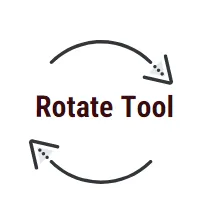
3. L'outil de rotation
L'outil de rotation est utilisé pour faire pivoter des objets dans les trois axes. Sélectionnez l'outil de rotation disponible dans la boîte à outils et sélectionnez l'objet à faire pivoter. Vous remarquerez maintenant la couleur de quatre anneaux coordonnés aux axes XYZ. Une sphère virtuelle est également affichée avec les anneaux. Vous connaîtrez la bague sélectionnée par le changement de couleur. Pour effectuer des rotations contraintes, utilisez les anneaux X, Y, Z. Pour tourner selon la vue, utilisez la bague extérieure. Lorsque vous commencez à faire pivoter l'objet, l'application le fait pivoter en fonction du cadre de délimitation de l'objet. Si vous devez le faire pivoter par incréments fixes, vous pouvez utiliser l'option d'accrochage. Par exemple, si vous définissez le degré de rotation sur 15, vous pouvez facilement faire pivoter les objets dans l'ordre de 30, 45, 60 et 90 degrés pour une meilleure symétrie. L'accrochage ne peut être utilisé qu'à partir de la poignée de l'axe du manipulateur.
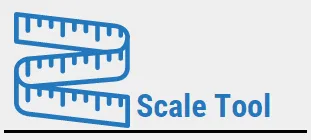
4. L'outil d'échelle
Utilisez l'outil d'échelle pour modifier la dimension des éléments en mettant à l'échelle uniformément dans chacune des trois mesures. Vous pouvez également évoluer de manière inégale dans une dimension à un moment donné. Enclenchez le symbole de l'outil d'échelle dans le compartiment à outils et choisissez l'élément dont vous avez besoin pour l'échelle. Maya montre un contrôleur d'échelle comprenant quatre poignées.
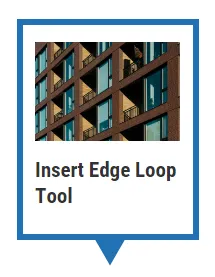
5. Insérer un outil de boucle de bord
L'outil d'insertion de boucle d'arête est l'un des outils les plus importants disponibles dans Maya pour la modélisation. En l'utilisant, vous pouvez créer une subdivision continue (boucle de bord) dans votre maillage, augmentant ainsi sa résolution.
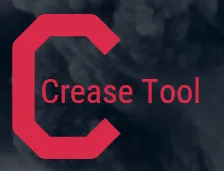
6. Outil de rainage
L'outil de rainage est utilisé pour durcir ou lisser le maillage polygonal en le modifiant. Cela fonctionne en froissant les bords et les sommets d'un maillage polygonal. Cependant, cela n'a aucun effet sur la résolution. Vous pouvez accéder à l'option à partir des outils de maillage. Il existe également une touche de raccourci simple pour l'outil de rainage: Maj + clic droit sur un objet.
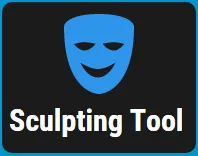
7. Outil de sculpture
Comme son nom l'indique, l'outil de sculpture vous permet de sculpter des surfaces numériques en 3D similaires à la sculpture sur argile. Le processus est similaire mais remplace simplement l'argile par le polygone. Plusieurs options de sculpture sont disponibles à partir des options de l'outil de sculpture disponibles sous les outils de maillage.
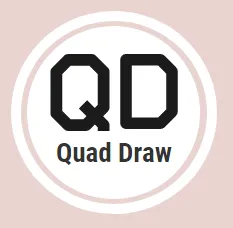
8. Quad Draw
Utile pour créer des maillages de topologie, les utilisateurs peuvent modéliser de manière naturelle. Il offre un flux de travail rationalisé et facile. La surface de référence peut être conservée pendant que vous réalisez manuellement des maillages propres.

9. Créer un polygone
Si vous devez générer des polygones individuels, vous pouvez utiliser cette option appelée créer le polygone. Vous pouvez créer de nouveaux polygones en insérant des sommets à partir de la vue de la scène.
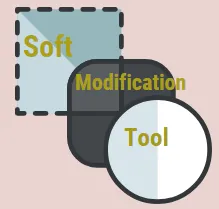
10. Outil de modification douce
Cet outil permet à l'utilisateur de pousser et de tirer la géométrie. Le réglage standard par défaut a la quantité de déformation maximale au centre de la poussée / traction. Le montant diminue loin du centre. En fonction de vos besoins, vous pouvez définir le niveau de déformation pour créer différents types d'effets. Cet outil peut être utilisé dans un polygone, des NURBS, des arcs, des particules ou tout élément avec des composants.
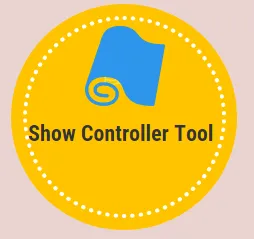
11. Afficher l'outil de contrôleur
Cet outil peut être utilisé pour modifier l'historique de construction d'un processus ou les qualités attribuées à un objet. Il est utilisé pour connaître le nœud d'entrée d'un élément créé. Il y aura plusieurs manipulateurs accessibles à la fois. C'est un moyen efficace de connaître l'historique de construction d'un objet particulier sur lequel vous devez travailler.
Conclusion
Dans cet article, nous avons discuté des outils utiles disponibles dans Maya pour créer des objets et des personnages avec les fonctionnalités souhaitées. Si vous êtes débutant à Maya, il est recommandé d'utiliser chaque outil un par un et de mieux connaître ses fonctionnalités. Selon la nature du travail, l'utilisation des outils varie. Choisissez l'outil le plus pertinent pour créer les effets et les propriétés requis. Vous pouvez également consulter des didacticiels et des ressources en ligne si vous avez besoin d'informations supplémentaires ou d'aide avec l'un des outils Maya.
Articles recommandés
Cela a été un guide pour les outils Maya. Ici, nous avons discuté du concept et de certains des meilleurs outils de Maya nécessaires à la modélisation. Vous pouvez également consulter nos autres articles suggérés pour en savoir plus -
- Maya est-elle gratuite?
- Cinema 4D vs Maya
- Analyse et conception du système
- Qu'est-ce que les plugins Maven?